在日常使用电脑的过程中,我们可能会遇到Windows无法启动的问题。这种情况可能会给我们带来不便和困扰,但幸运的是,有许多有效的处理方法可以帮助我们解决这个问题。本文将提供一些针对Windows启动问题的解决策略,帮助读者快速恢复电脑的正常运行。
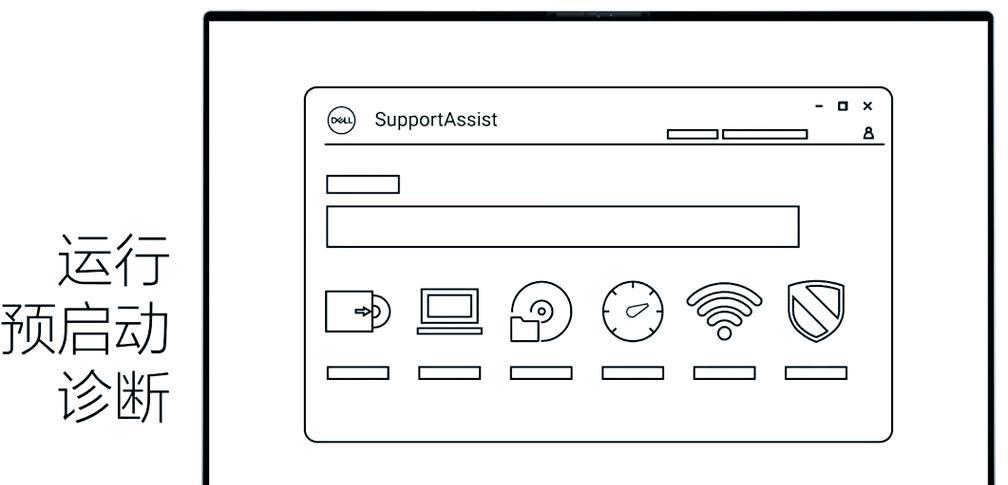
一、检查硬件连接是否松动
当电脑无法启动时,首先要检查硬件连接是否松动。例如,确保电源线、显示器线和其他外部设备的连接均稳固可靠,以免出现连接不良导致启动失败的情况。
二、排除外部设备故障
如果硬件连接没有问题,但电脑仍无法启动,那么可能是某个外部设备出现了故障。此时,我们可以尝试断开所有外部设备(如打印机、扩展硬盘等),只保留键鼠等必要的设备,然后重启电脑,看能否解决启动问题。

三、检查引导顺序设置
有时候,错误的引导顺序设置也会导致Windows无法启动。我们可以进入BIOS设置,检查并确保硬盘是首选引导设备。如果设置不正确,需要将硬盘移到引导顺序的首位,然后保存设置并重新启动电脑。
四、修复启动项
启动项的损坏可能会导致Windows无法正常启动。我们可以使用Windows安装盘或恢复盘进入修复模式,然后选择“修复启动”选项,根据提示进行操作。这将帮助我们修复可能存在的启动项问题,使系统能够重新启动。
五、运行系统还原
如果在近期进行了系统更新、软件安装或其他更改操作后出现了启动问题,我们可以尝试使用系统还原功能来回滚到之前的稳定状态。进入安全模式后,打开“系统还原”工具,选择恢复点,然后按照提示进行操作。
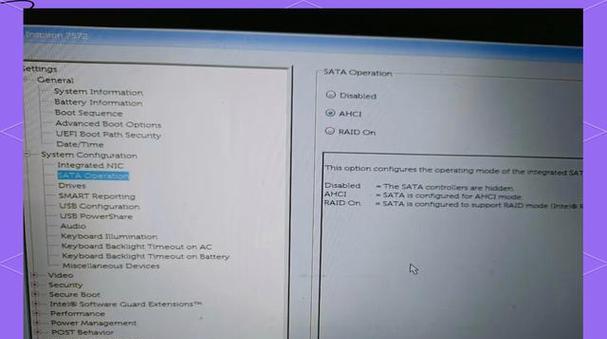
六、执行启动修复
Windows提供了自带的启动修复工具,可以帮助我们解决一些启动问题。我们可以进入安全模式,在高级选项中选择“启动修复”,然后等待工具自动诊断和修复问题。这可能需要一些时间,请耐心等待。
七、更新或重新安装驱动程序
驱动程序的问题也可能导致Windows无法启动。我们可以尝试进入安全模式,打开设备管理器,找到可能存在问题的设备驱动程序,右键选择“更新驱动程序”或“卸载设备”,然后重新启动电脑。
八、扫描磁盘错误
磁盘错误也是导致Windows无法启动的常见原因之一。我们可以使用Windows自带的磁盘检查工具来扫描和修复磁盘错误。在命令提示符下输入“chkdskC:/f/r”命令,并按下回车键,然后重启电脑进行磁盘检查。
九、清理系统垃圾文件
系统垃圾文件的过多可能会影响系统启动。我们可以使用系统自带的磁盘清理工具来清理系统垃圾文件。打开“磁盘清理”工具,选择需要清理的驱动器,并勾选相应的文件类型,然后点击“确定”进行清理操作。
十、修复损坏的系统文件
损坏的系统文件也会导致Windows无法启动。我们可以使用SFC(系统文件检查器)工具来修复这些文件。在命令提示符下输入“sfc/scannow”命令,并按下回车键,然后等待工具完成扫描和修复操作。
十一、恢复注册表
注册表的损坏可能会导致启动问题。我们可以进入安全模式,使用注册表编辑器修复损坏的注册表项。打开“注册表编辑器”,导航到损坏的注册表路径,然后备份并删除相关项,重启电脑后系统将重新创建这些项。
十二、重新安装操作系统
如果经过尝试仍然无法解决启动问题,那么可能需要考虑重新安装操作系统。这将清除所有数据,请确保提前备份重要文件。使用Windows安装盘进行重新安装,按照提示进行操作即可。
十三、联系技术支持
如果以上方法都无效,我们可以联系电脑厂商或Windows技术支持,寻求进一步的帮助和指导。他们可能能够提供专业的解决方案,帮助我们解决Windows启动问题。
十四、预防措施
为了避免类似的问题再次发生,我们可以采取一些预防措施。例如,定期进行系统更新和驱动程序更新,安装可信任的杀毒软件,并定期进行系统扫描,确保电脑的安全和稳定运行。
十五、
在面对Windows无法启动的情况时,我们不必惊慌,可以采取一系列有效的处理方法来解决问题。通过检查硬件连接、排除外部设备故障、修复启动项等方式,我们可以恢复Windows的正常运行,提高电脑的稳定性和可靠性。同时,我们还可以采取一些预防措施来避免类似问题的再次发生,保持电脑的良好状态。


